Datenänderung
Zusammen mit den Dateien, die im Speicher erstellt werden, werden auch alle Variablen, die bei der Erstellung der Datei verwendet wurden, sowie das Ausgangsdokument gespeichert. Daher können bei Bedarf sowohl die Werte der Variablen geändert als auch das Ausgangsdokument bearbeitet werden. Die Änderungen wirken sich jedoch nur auf die ausgewählte Datei aus.
Datenbearbeitung
Um Daten zu bearbeiten, wählen Sie die gewünschte Datei aus und klicken Sie auf „Daten bearbeiten“ im Kontextmenü oder im Auswahlmenü.
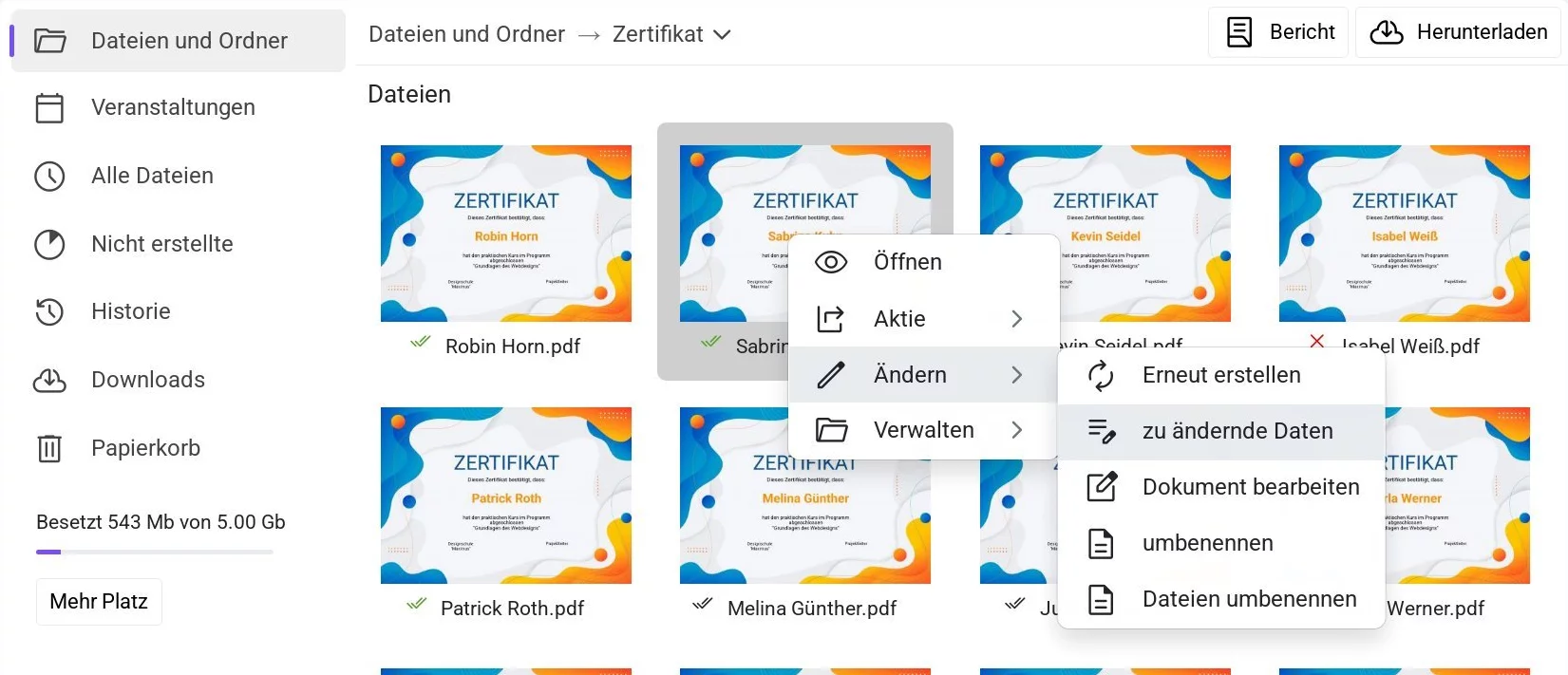 Kontextmenü einer Datei im Speicher mit hervorgehobener Option „Daten bearbeiten“
Kontextmenü einer Datei im Speicher mit hervorgehobener Option „Daten bearbeiten“
Es öffnet sich ein Fenster, in dem alle Variablen angezeigt werden, die zusammen mit der Datei gespeichert wurden – jede Variable in einem separaten Eingabefeld.
 Fenster zur Bearbeitung von Dateiinformationen
Fenster zur Bearbeitung von Dateiinformationen
Daten können bearbeitet und die Datei neu erstellt werden.
Für die Neuerstellung der Datei mit aktualisierten Daten wird eine Gebühr gemäß den Tarifen berechnet.
Falls in den Variablen Funktionen enthalten sind, können diese entweder beibehalten oder aktualisiert werden. Wenn der Wert einer Funktion gelöscht wird, wird diese beim Neuerstellen der Datei erneut ausgeführt. Zum Beispiel wird die Funktion =NOW() das aktuelle Datum und die aktuelle Zeit einsetzen. Die Datei-ID bleibt nach der Neuerstellung gleich. Daher bleibt der Kurzlink zur Datei unverändert. Der E-Mail-Versandstatus wird jedoch auf „Nicht gesendet“ zurückgesetzt.
Um eine Datei per E-Mail zu versenden, wählen Sie sie aus und klicken Sie auf „Per E-Mail senden“ im Kontextmenü oder im Auswahlmenü.
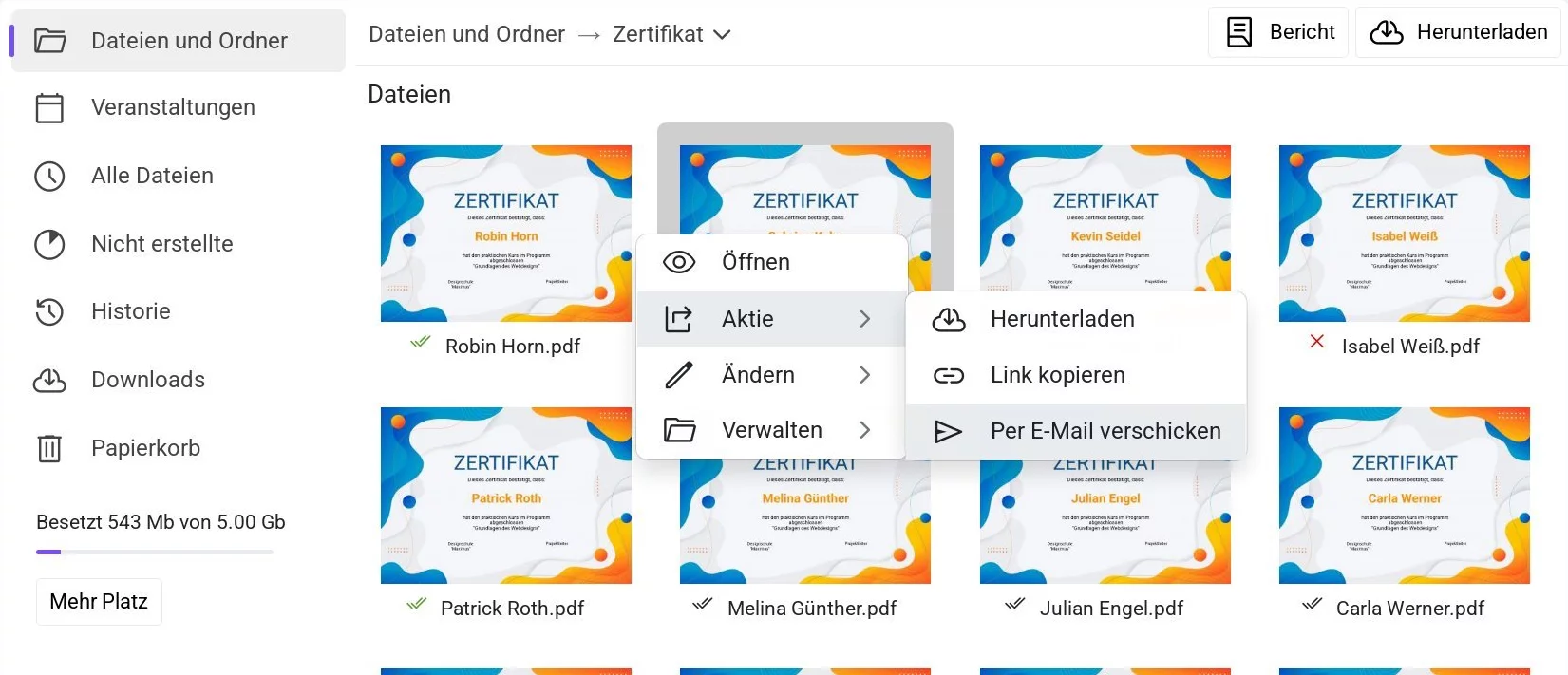 Option „Per E-Mail senden“ im Kontextmenü einer Datei
Option „Per E-Mail senden“ im Kontextmenü einer Datei
Versand an eine andere E-Mail-Adresse
Falls die Datei lediglich an eine andere Adresse gesendet werden soll (oder erneut gesendet werden soll), ohne die Daten zu ändern, gehen Sie im gleichen Fenster auf den Reiter „An andere E-Mail senden“.
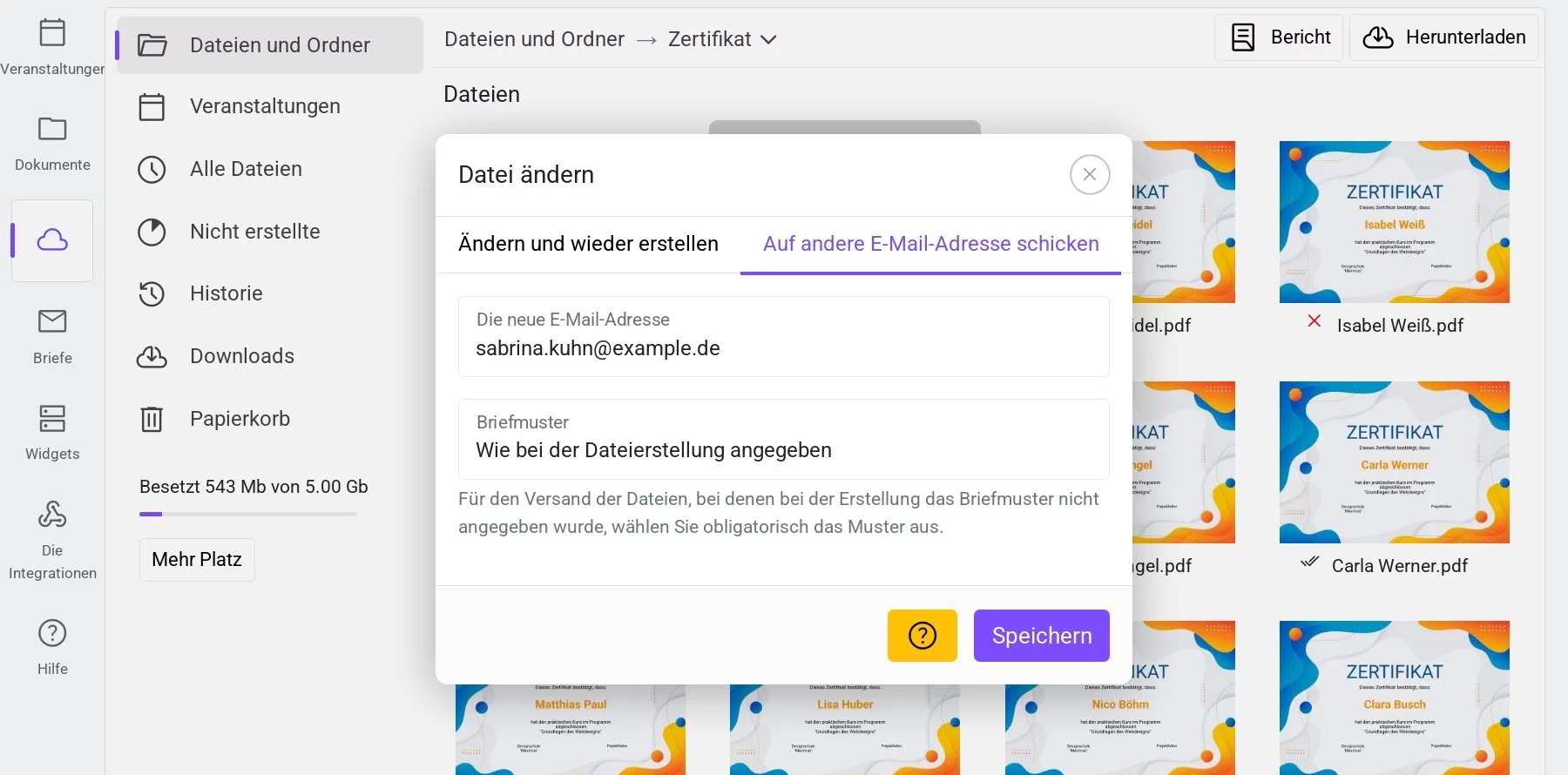 Fenster für den Versand an eine andere E-Mail-Adresse
Fenster für den Versand an eine andere E-Mail-Adresse
Im ersten Feld geben Sie die neue E-Mail-Adresse ein, an welche die Datei gesendet werden soll, und im zweiten Feld die gewünschte E-Mail-Vorlage.
Sie können eine vorhandene Vorlage auswählen oder die ursprünglich beim Erstellen der Datei verwendete Vorlage beibehalten.
Falls beim initialen Erstellen „Keine Datei senden“ für die E-Mail-Vorlage ausgewählt wurde, muss manuell eine Vorlage angegeben werden, damit die Datei dennoch gesendet wird. Andernfalls wird die neue E-Mail-Adresse gespeichert, die Datei jedoch nicht verschickt.
Für den E-Mail-Versand der Datei wird eine Gebühr gemäß den Tarifen berechnet.
Auf diese Weise ermöglicht der Dienst die einfache Anpassung eines Diploms oder Zertifikats, falls dieses mit Fehlern oder Tippfehlern erstellt wurde. Ebenso ist es möglich, die Datei an eine andere Adresse zu senden, falls die ursprüngliche E-Mail-Adresse falsch war.